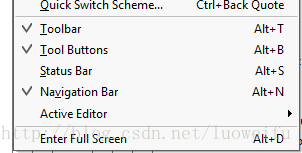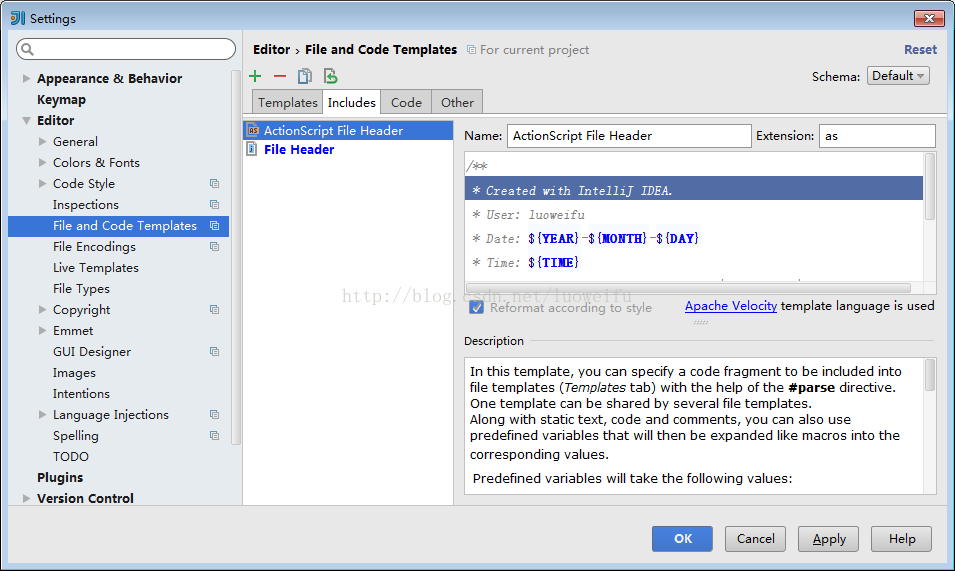Intellij Idea 全屏設定
如何做到全鍵盤操作呢?
1.自定義快捷鍵實現全屏操作
你可以設定自定義快捷鍵進入全屏操作,並實現各個視窗之間的切換。這樣,你就可以告別小視窗的時代,體驗全屏顯示的效果了!(相信有過多年開發經驗的你一定會覺得小視窗非常不便於閱讀程式碼,特別是對於小螢幕的筆記本來說)
操作:在File/Settings(或Ctrl+Alt+S)開啟設定介面,在搜尋框中搜Keymap。然後將之前的keymap檔案複製一份。因為原檔案是不可以改動的,只有複製一份再對它進行設定自定義快捷鍵。
設定Toolbar、Tool Buttons、Status Bar、Navigation Bar、Enter Full Screen等按鈕的快捷鍵,這樣可以快速進入全屏,隱藏工具欄,導航欄等。
在右則搜尋框裡搜Toolbar找到後雙擊設定即可,其它的類同。
設定好後的結果如下
我的設定是
Alt+D 進入/退出全屏(Enter Full Screen)
Alt+S 顯示/隱藏狀態列(Status Bar)
Alt+T 顯示/隱藏工具欄(Toolbar)
Alt+B 顯示/隱藏工具按鈕(Tool Buttons)
Alt+N 顯示/隱藏導航欄(Navigation Bar)
因為我Structure結構用的比較多,就把Tool Windows中Favorites和Structure互換了一下,如下
Favorites Alt+2
Structure Alt+7
2.一些常用的快捷鍵
這樣的資料網上一搜一大把,我就結合自己的使用經歷和習慣,分享一下工作中用的最多的快捷鍵。
<1>.最扭曲MyEclipse習慣的一些快捷鍵:
Ctrl+N:不再是新建,而是查詢一個類,IDEA中新建一個類是在左則目錄結構中選擇要存放新類的目錄,然後按Alt+Insert
Ctrl+D:不再是刪除一行,而是複製上一行
Alt+/:不再是提示,而是複製上一單詞
Ctrl+O:不再是開啟一個檔案,而是重寫父類方法
Ctrl+Y:不再是對應Ctrl+Z的恢復,而是刪除上一行,IDEA中恢復是Ctrl+Shit+Z
Alt+up:不再是向上移動一行,而是跳到上一個方法(或屬性)
Alt+down:不再是向下移動一行,而是跳到下一個方法(或屬性)
<2>.你會用的最多的快捷鍵
Alt+F7:查詢一個屬性或方法被誰呼叫
Shift+F6:重新命名一個屬性或方法
Ctrl+Alt+space(空格):輸入提示
Alt+Enter:引入類或提供給你選擇的處理方法
Ctrl+向上:不移動游標,往上滑屏
Ctrl+向下:不移動游標,往下滑屏
Ctrl+Shift+up:向上移動一行
Ctrl+Shift+down:向下移動一行
Ctrl+Shift+F:在選中的檔案目錄裡搜尋
Ctrl + Alt + L :格式化程式碼(自動調整程式碼格式)
Alt+Delete:安全刪除欄位或方法
Ctrl+Alt+N:把一些方法或變數賦值放在這,可以去除一些多餘的賦值過程,這在重構中會非常常用,用法如下:
- public String doGetString(String name) {
- return String.format("your name:%s" + name);
- }
- public void function() {
- String zahngsan = doGetString("zhangsan");
- }
選中或把游標放在doGetString中,然後按Ctrl+Alt+N
3.一些最有用的設定
<1>.如何完美顯示中文: Settings->Appearance中勾選Override default fonts by (not recommended),設定Name:NSimSun,Size:12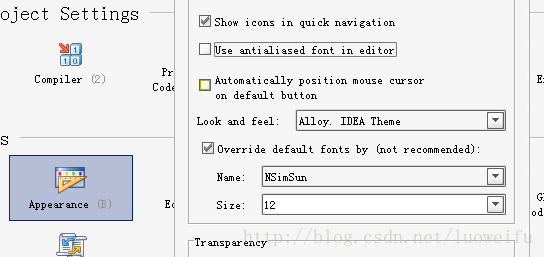
<2>.如何讓游標不隨意定位: Settings->Editor中去掉Allow placement of caret after end of line。
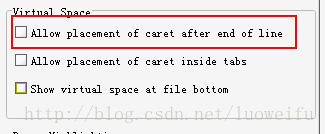
<3>.如何顯示行號: Settings->Editor->Appearance標籤項,勾選Show line numbers
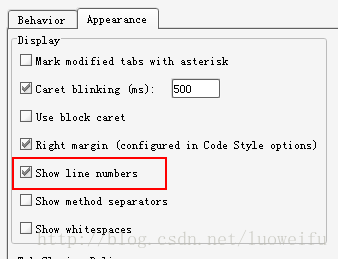
<4>.如何讓IntelliJ IDEA動的時候不開啟工程檔案: Settings->General去掉Reopen last project on startup.
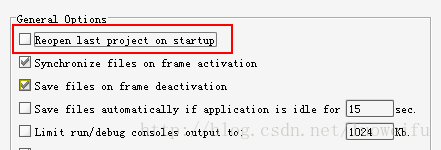
<5>.在IntelliJ IDEA中為什麼無法起動Tomcat:請使用ZIP版的Tomcat <6>.預設程式碼提示和補全快捷鍵跟輸入法衝突,如何解決: Settings->Keymap
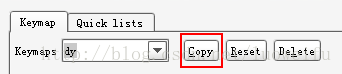
先copy一份快捷鍵方案。
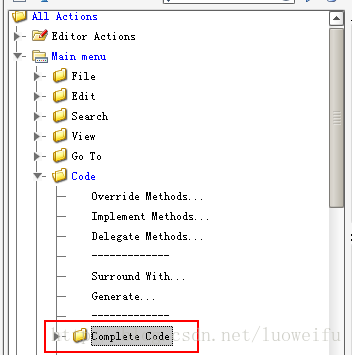
再展開。如圖:
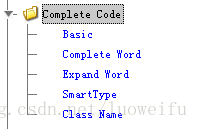
選擇功能,再新增一個新的快捷鍵

剩下功能,也要改,如上圖藍色字型部分。我只是把原有快捷鍵中的空格改成了“;”,就是分號,這樣會方便很多。
<7>.更改註釋中的使用者名稱
選擇:File\Settings\Editor\File and Code Templates
在右則的Includes中ActionScript File Header和File Header 把對應的使用者名稱(user)改掉就可以。